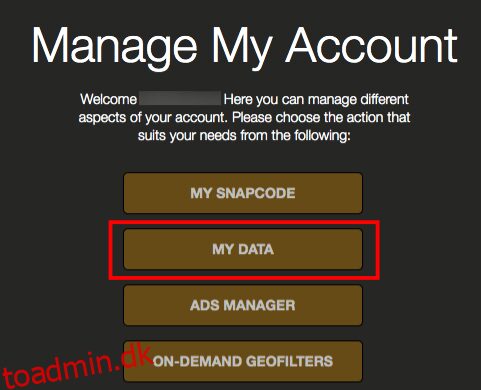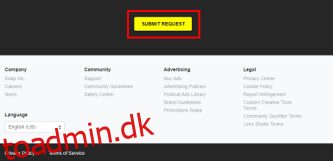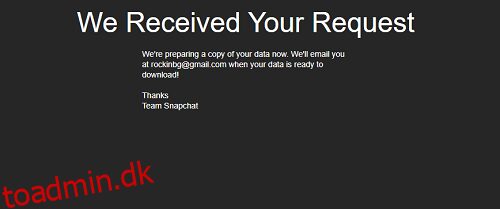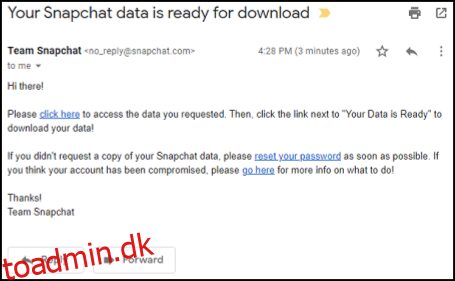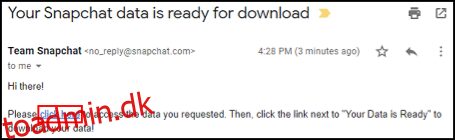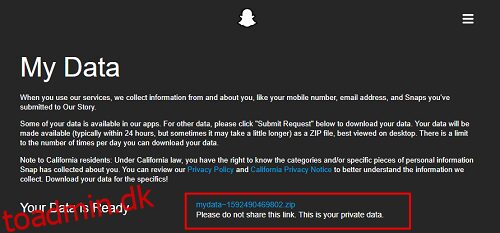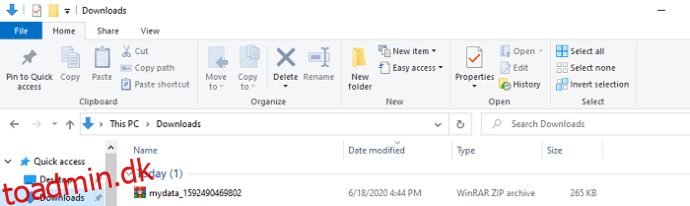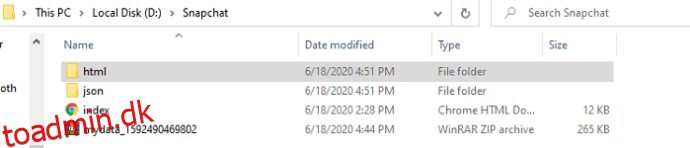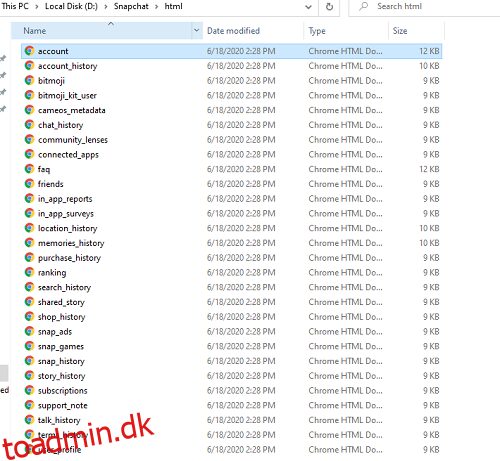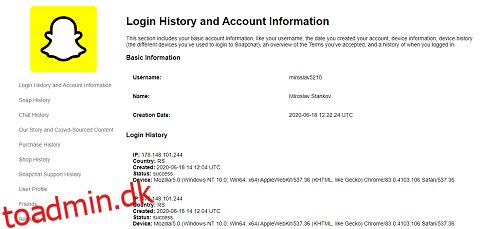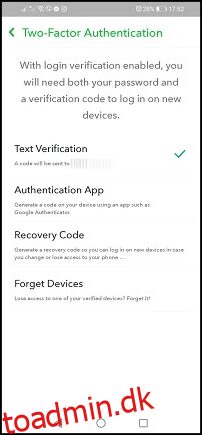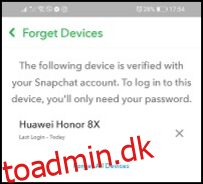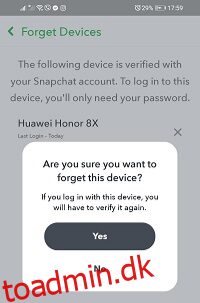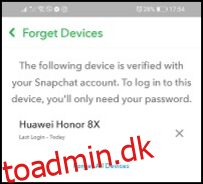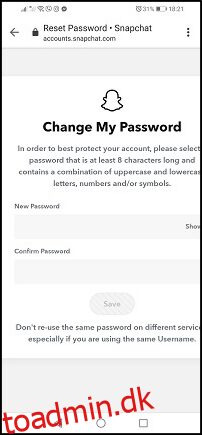Snapchat har en “én enhed ad gangen”, hvilket betyder, at du ikke kan være logget ind på én konto på to enheder samtidigt. Hvis appen ofte logger dig ud, og du får mange e-mails fra Snapchat, er chancerne for, at din konto er blevet hacket. Et andet tegn på ubudne gæster er at se beskeder, du ikke har sendt, eller venner, du ikke har accepteret. Endelig skal du muligvis nulstille din adgangskode, når du ved, at du bruger den rigtige. Hvis det er tilfældet, er her hvad du skal gøre.

Sådan ser du sidste aktive anvendelser
Snapchat tilbyder brugerne masser af konto- og aktivitetsoplysninger på trods af en smuk spartansk hovedskærm. Den har også robuste sikkerheds- og alarmsystemer på plads.
Desværre kan du ikke få adgang til meget af dataene, inklusive din login-historik, via den app, der er installeret på din telefon. Sektionen “Indstillinger” tilbyder standardpris, herunder Kontoindstillinger, Yderligere tjenester, Privatliv, Support, Feedback, Flere oplysninger og Kontohandlinger. Det har dog intet relateret til din aktivitet.
Derfor er den eneste måde at se din seneste aktive status og andre loginoplysninger på ved at anmode om dine kontodata gennem sektionen Konti på app’s officielle hjemmeside. Heldigvis kan du få adgang til det fra enhver enhed med en browser og en aktiv internetforbindelse.
Du finder dine loginoplysninger i sektionen “Loginhistorik og kontooplysninger”. Dette afsnit indeholder også tidspunktet og datoen for kontooprettelse, oplysninger om din(e) enhed(er) og en enhedshistorik (alle enheder, hvorigennem du har adgang til appen). Accepterede vilkår og grundlæggende kontooplysninger er også i denne sektion.
Lad os nu se, hvordan du får rapporten fra Snapchat. Det er vigtigt at bemærke, at trinene er de samme, uanset platformen. Android-, iOS-, Windows-, Linux- og macOS-brugere er dækket.
Sådan får du din Snapchat-loginhistorik og enhedsliste
Åbn en browser på din enhed, og gå til accounts.snapchat.com og log ind.
 Ved login beder Snapchat dig om at gennemføre en Captcha. Det er for yderligere sikkerhed og for at bekræfte, at du ikke er en robot.
Hvis login mislykkes, og du ved, at du har indtastet den korrekte adgangskode, kan nogen have hacket din konto. Klik eller tryk på linket “Glemt adgangskode”, og følg instruktionerne til nulstilling af adgangskode.
Du bør lande på accounts.snapchat.com/accounts/welcome-siden. Klik eller tryk på knappen “Mine data”.
Ved login beder Snapchat dig om at gennemføre en Captcha. Det er for yderligere sikkerhed og for at bekræfte, at du ikke er en robot.
Hvis login mislykkes, og du ved, at du har indtastet den korrekte adgangskode, kan nogen have hacket din konto. Klik eller tryk på linket “Glemt adgangskode”, og følg instruktionerne til nulstilling af adgangskode.
Du bør lande på accounts.snapchat.com/accounts/welcome-siden. Klik eller tryk på knappen “Mine data”.
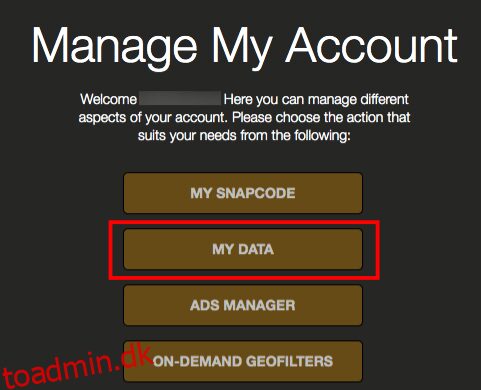 Dernæst bliver du dirigeret til siden Mine data, hvor du kan se, hvad der er inkluderet i ZIP-filen. Du kan ikke vælge og vrage her.
Dernæst bliver du dirigeret til siden Mine data, hvor du kan se, hvad der er inkluderet i ZIP-filen. Du kan ikke vælge og vrage her.
 Efter at have inspiceret listen, rul til bunden af skærmen og klik eller tryk på den gule “Send anmodning”-knap.
Efter at have inspiceret listen, rul til bunden af skærmen og klik eller tryk på den gule “Send anmodning”-knap.
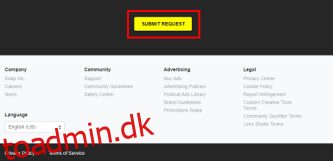 Snapchat informerer dig derefter om, at den har modtaget anmodningen, og at den behandler dine data. Du modtager en e-mail, når download er klar.
Snapchat informerer dig derefter om, at den har modtaget anmodningen, og at den behandler dine data. Du modtager en e-mail, når download er klar.
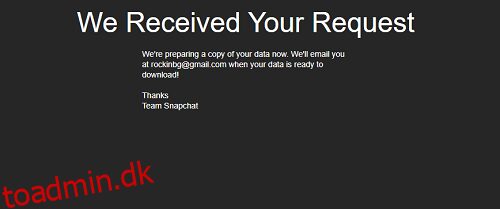 Rapporten bør ikke tage for lang tid at kompilere, medmindre du har en enorm historie med information. Åbn e-mailen, når du modtager den. Bemærk, at det stadig kan tage så meget som 24 timer at modtage e-mailen.
Rapporten bør ikke tage for lang tid at kompilere, medmindre du har en enorm historie med information. Åbn e-mailen, når du modtager den. Bemærk, at det stadig kan tage så meget som 24 timer at modtage e-mailen.
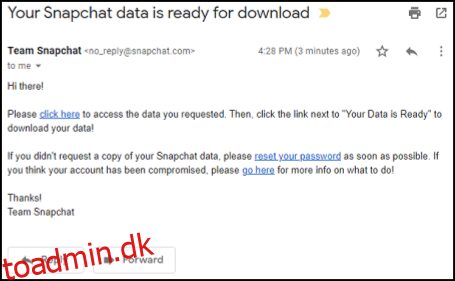 Klik eller tryk på linket “klik her”, som fører dig til siden accounts.snapchat.com/accounts/downloadmydata.
Klik eller tryk på linket “klik her”, som fører dig til siden accounts.snapchat.com/accounts/downloadmydata.
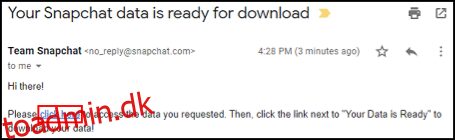 Klik eller tryk på linket til ZIP-filen.
Klik eller tryk på linket til ZIP-filen.
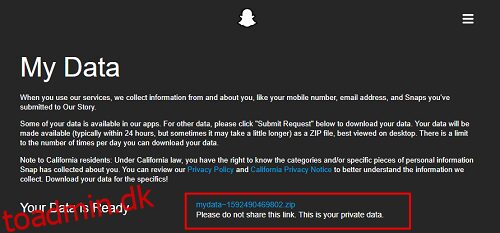 Snapchat bør straks starte download. Du kan spore fremskridtene i downloadlinjen nederst i din browser.
Snapchat bør straks starte download. Du kan spore fremskridtene i downloadlinjen nederst i din browser.
 Når overførslen er fuldført, skal du gå til din standard downloadmappe. Hvis du er på pc, skal det være i “Downloads”.
Når overførslen er fuldført, skal du gå til din standard downloadmappe. Hvis du er på pc, skal det være i “Downloads”.
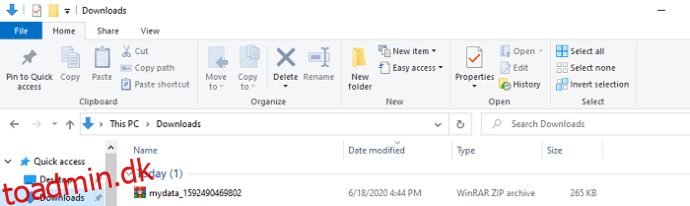 Valgfrit: For at beskytte dine downloadede Snapchat-data fra Windows-vedligeholdelses- eller filrensningsapps skal du oprette og flytte filen til en anden mappe, såsom “D:Snapchat” eller “C:BackupsSnapchat Bkup.” En separat partition er bedst i tilfælde af et nedbrud. Så kan du stadig få adgang til backup-filen, hvis din OS-partition fejler.
Endelig er det tid til at pakke din ZIP-fil ud. Du får HTML- og JSON-mapper samt filen index.html. Når den er ukomprimeret, skal ZIP-filen se sådan ud.
Valgfrit: For at beskytte dine downloadede Snapchat-data fra Windows-vedligeholdelses- eller filrensningsapps skal du oprette og flytte filen til en anden mappe, såsom “D:Snapchat” eller “C:BackupsSnapchat Bkup.” En separat partition er bedst i tilfælde af et nedbrud. Så kan du stadig få adgang til backup-filen, hvis din OS-partition fejler.
Endelig er det tid til at pakke din ZIP-fil ud. Du får HTML- og JSON-mapper samt filen index.html. Når den er ukomprimeret, skal ZIP-filen se sådan ud.
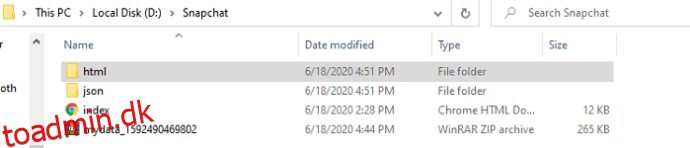 Efter udpakning af “mydata” ZIP-filen, skal du dobbeltklikke eller trykke på “HTML”-mappen. I mappen vil du se en liste over HTML-dokumenter, der indeholder alle oplysningerne.
Efter udpakning af “mydata” ZIP-filen, skal du dobbeltklikke eller trykke på “HTML”-mappen. I mappen vil du se en liste over HTML-dokumenter, der indeholder alle oplysningerne.
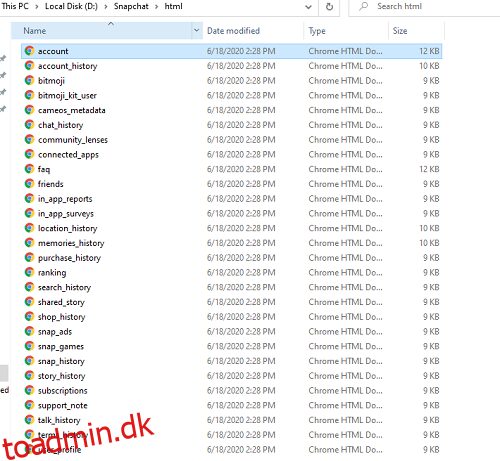 Du kan dobbeltklikke på enhver af filerne, og den åbnes i din standardbrowser. Det er lige meget, hvilken fil du åbner. Fanen “Loginhistorik og kontooplysninger” forbliver den øverste indgang i venstre side af browservinduet.
Du kan dobbeltklikke på enhver af filerne, og den åbnes i din standardbrowser. Det er lige meget, hvilken fil du åbner. Fanen “Loginhistorik og kontooplysninger” forbliver den øverste indgang i venstre side af browservinduet.
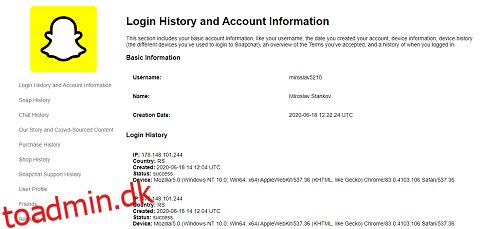 Til sidst skal du klikke eller trykke på fanen “Loginhistorik og kontooplysninger” for at se alle dine logins. Listen er kronologisk, og hver post inkluderer enhedens IP, landekode, login-tid/dato og login-status.
Hvis du har bemærket nogle ejendommelige IP’er eller enheder, du ikke ejer på listen, skal du handle med det samme. En af de første ting at gøre er at logge ud af alle andre enheder.
Til sidst skal du klikke eller trykke på fanen “Loginhistorik og kontooplysninger” for at se alle dine logins. Listen er kronologisk, og hver post inkluderer enhedens IP, landekode, login-tid/dato og login-status.
Hvis du har bemærket nogle ejendommelige IP’er eller enheder, du ikke ejer på listen, skal du handle med det samme. En af de første ting at gøre er at logge ud af alle andre enheder.
Sådan logger du ud af alle andre enheder ved hjælp af iOS og Android
At logge andre enheder ud kræver brug af din telefonapp.
Igen, du kan ikke bruge appen på to enheder samtidigt.
Log ind via din foretrukne enhed, og Snapchat logger automatisk ud af andre enheder.
For at sikre, at ukendte enheder ikke kan logge ind på din konto, skal du gå til “Indstillinger” og derefter vælge “Glem enheder”.
Det er vigtigt at bemærke, at du skal konfigurere tofaktorgodkendelse, for at ovenstående trin fungerer. Hvis du ikke har det aktiveret, skal du konfigurere det fra sektionen Two Factor Authentication i menuen Indstillinger.
Den største fordel ved denne ekstra sikkerhedsfunktion er, at du skal angive bekræftelseskoden, når du logger på fra en ny enhed. Det vil gøre det betydeligt sværere at bryde ind på din konto.
Sådan bruger du to-faktor-godkendelse i Snapchat
Først bør du
Start “Snapchat”-appen på din telefon.
Når du lander på kameraskærmen, skal du trykke på dit “profilikon” i øverste venstre hjørne.
Du lander på din profilside. Tryk på “Indstillinger tandhjul” i øverste højre hjørne af skærmen.
Det vil tage dig til siden “Indstillinger”.
 Rul ned og vælg “Tofaktorgodkendelse”. Du skal muligvis scrolle lidt ned. Tryk på den for at få adgang til opsætningssiden.
Rul ned og vælg “Tofaktorgodkendelse”. Du skal muligvis scrolle lidt ned. Tryk på den for at få adgang til opsætningssiden.
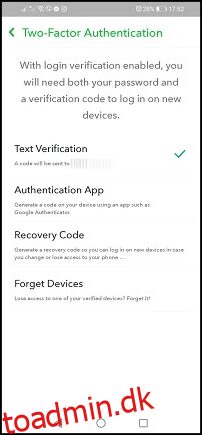 På siden “Opsætning” skal du vælge den foretrukne godkendelsesmetode. Tekst- og godkendelsesappen står til din rådighed. Til denne tutorial går vi med muligheden for tekstbekræftelse, da det er enklere.
Tryk på indstillingen “Tekstbekræftelse”.
Snapchat sender dig derefter en sms med en sekscifret kode.
Gå til dine “beskeder” og åbn den med koden.
Kopier koden til udklipsholderen og åbn “Snapchat-appen” igen.
Gå tilbage til siden “Tofaktorgodkendelse”, og indtast koden.
Når du har angivet koden, vil du se to yderligere muligheder i menuen Tofaktorgodkendelse – “Gendannelseskode” og “Glem enheder”. Vi skal bruge sidstnævnte til anden del af selvstudiet.
Lad os nu glemme enheder, der ikke tilhører dig. I dette afsnit skal du bruge din mobiltelefon og Snapchat-appen. Åbn “Snapchat”.
På kameraskærmen skal du vælge dit “profilikon” i øverste venstre hjørne.
Når appen omdirigerer dig til din profilside, skal du trykke på “Indstillinger-tandhjulet” i øverste højre hjørne af skærmen.
Derefter skal du finde og trykke på posten “Tofaktorgodkendelse”.
Tryk derefter på indstillingen “Glem enheder”. Det skal være den nederste.
Snapchat vil derefter vise dig en liste over alle enheder, der bruges til at logge ind på din konto.
På siden “Opsætning” skal du vælge den foretrukne godkendelsesmetode. Tekst- og godkendelsesappen står til din rådighed. Til denne tutorial går vi med muligheden for tekstbekræftelse, da det er enklere.
Tryk på indstillingen “Tekstbekræftelse”.
Snapchat sender dig derefter en sms med en sekscifret kode.
Gå til dine “beskeder” og åbn den med koden.
Kopier koden til udklipsholderen og åbn “Snapchat-appen” igen.
Gå tilbage til siden “Tofaktorgodkendelse”, og indtast koden.
Når du har angivet koden, vil du se to yderligere muligheder i menuen Tofaktorgodkendelse – “Gendannelseskode” og “Glem enheder”. Vi skal bruge sidstnævnte til anden del af selvstudiet.
Lad os nu glemme enheder, der ikke tilhører dig. I dette afsnit skal du bruge din mobiltelefon og Snapchat-appen. Åbn “Snapchat”.
På kameraskærmen skal du vælge dit “profilikon” i øverste venstre hjørne.
Når appen omdirigerer dig til din profilside, skal du trykke på “Indstillinger-tandhjulet” i øverste højre hjørne af skærmen.
Derefter skal du finde og trykke på posten “Tofaktorgodkendelse”.
Tryk derefter på indstillingen “Glem enheder”. Det skal være den nederste.
Snapchat vil derefter vise dig en liste over alle enheder, der bruges til at logge ind på din konto.
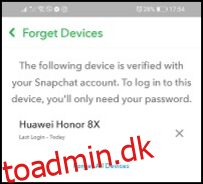 Tryk på knappen “X” ved siden af en enhed, du vil fjerne fra listen. Snapchat vil derefter spørge, om du er sikker på, at du vil glemme denne enhed. Klik på “Ja”.
Tryk på knappen “X” ved siden af en enhed, du vil fjerne fra listen. Snapchat vil derefter spørge, om du er sikker på, at du vil glemme denne enhed. Klik på “Ja”.
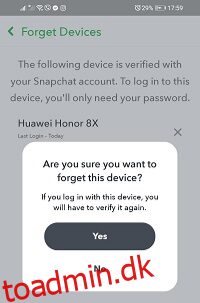 Gentag processen for hver enhed, du vil fjerne.
Gentag processen for hver enhed, du vil fjerne.
Sikkerhedsforanstaltninger
Hvis du ønsker at gøre din konto skudsikker i fremtiden, kan du tage et par skridt mere. Først skal du ændre adgangskoden.
Sådan ændres din Snapchat-adgangskode
Der er to måder at ændre Snapchat-adgangskoden på – via e-mail og SMS. Det er vigtigt at bemærke, at trinene er ens for mobile og stationære/bærbare platforme.
Log ud af Snapchat.
Start den foretrukne browser på din telefon, og gå til det officielle websteds login-side.
På login-skærmen skal du trykke eller klikke på knappen “glemt din adgangskode”.
Vælg, hvordan du vil nulstille din adgangskode ved at vælge “telefonnummer” eller “e-mailadresse”.
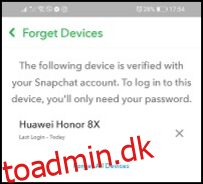 Klik eller tryk på knappen “Send”.
Indtast koden i feltet, og klik eller tryk på “Fortsæt”.
Indtast nu din nye adgangskode og bekræft den, og klik derefter på “Gem”.
Klik eller tryk på knappen “Send”.
Indtast koden i feltet, og klik eller tryk på “Fortsæt”.
Indtast nu din nye adgangskode og bekræft den, og klik derefter på “Gem”.
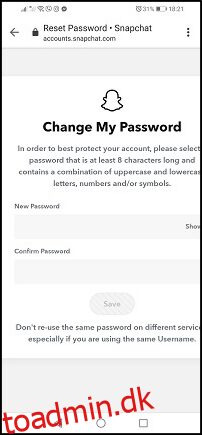
Kør en antivirusscanning, hvis der blev fundet mistænkelige IP-adresser i Snapchat
For at være ekstra sikker kan du køre en virusscanning, hvis du har fundet nogle mistænkelige IP-adresser, der er logget ind på din konto. Nogen kan have hacket din computer eller telefon og fået dine Snapchat-oplysninger.
Vi anbefaler også at holde et antivirus aktivt i baggrunden på alle enheder.
Afslutningsvis burde de foranstaltninger, der er beskrevet i denne vejledning, være tilstrækkelige til at beskytte dig mod hackere og virtuelle spøgefugle. Nu ved du, hvordan du får dine login-data, opsætter to-faktor-godkendelse, fjerner uønskede enheder og nulstiller din adgangskode.
Ofte stillede spørgsmål om hacket Snapchat
Nogen hackede min konto, og nu kan jeg ikke logge ind. Hvad kan jeg gøre?
Desværre vil nogle ubudne gæster mere end at luske rundt på din konto. De kan overtage din konto. Du ved, at dette er sket, fordi dit login ikke længere virker, din e-mail er ændret, og du er sikker på, at du bruger den korrekte adgangskode.
Heldigvis kan du gendanne din Snapchat-konto.